Teksta efektu izmantošana kļūst arvien svarīgāka vizuālo projektu dažādošanai. Adobe Firefly ir jaudīgs rīks, kas ļauj viegli ģenerēt radošus un pievilcīgus teksta efektus. Šajā pamācībā soli pa solim parādīšu, kā ar Adobe Firefly izveidot iespaidīgus teksta efektus.
Galvenās atziņas
- Adobe Firefly piedāvā lietotājam draudzīgu saskarni un dažādas pielāgošanas iespējas.
- Varat izvēlēties dažādus fontus, krāsas un efektus, lai padarītu savu tekstu unikālu.
- Lai sasniegtu optimālus rezultātus, esiet uzmanīgi un nelietojiet saīsinājumus savos uzsaukumos.
Soli-pa-solim norādījumi
1. Atveriet iestatījumus un ievadiet tekstu
Lai sāktu darbu ar Adobe Firefly, atveriet programmu un atrodiet teksta efektu sadaļu. Tur varat ievadīt tekstu, ko vēlaties noformēt, ievades laukā kreisajā pusē. Mūsu piemērā es ievadīšu tekstu "ADOBE" ar lielajiem burtiem.
2. Pievienojiet teksta aprakstu
Blakus ievades laukam atradīsiet iespēju "Aprakstīt teksta efektus, ko vēlaties ģenerēt". Šeit varat ievadīt detalizētu aprakstu par vēlamajiem efektiem. Es vienkārši izvēlos terminu "Cookie", jo vēlos noskaidrot, kā šis teksts izskatīsies pievilcīgā sīkfailu stilā.
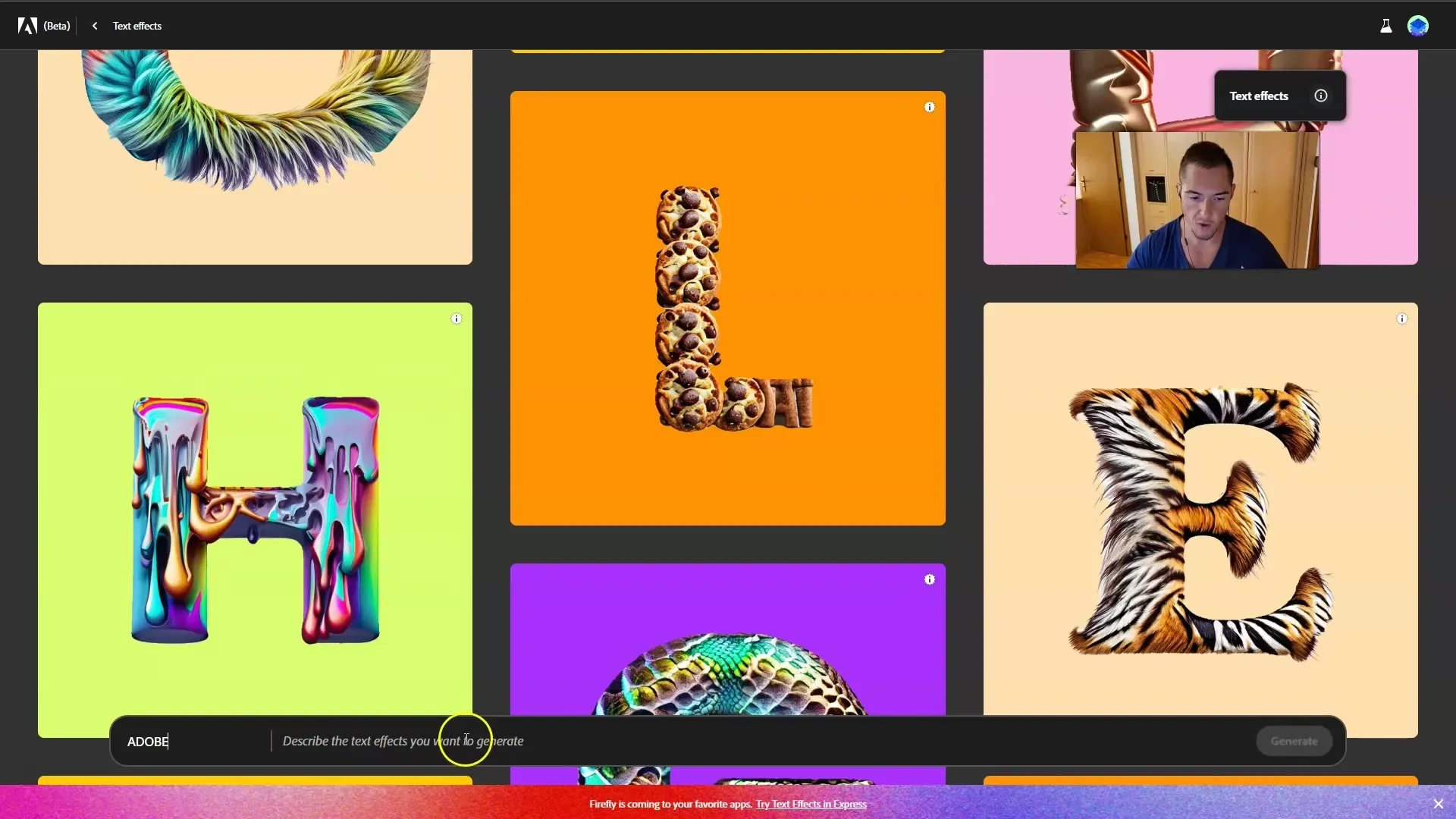
3. Iegūstiet rezultātus
Kad esat ievadījis tekstu un aprakstu, noklikšķiniet uz "Ģenerēt". Pēc tam Adobe Firefly parādīs dažus dažādus jūsu teksta rezultātus. Manā gadījumā sīkfailu efekts jau ir labi nostrādājis, un es ar nepacietību gaidu, kādas iespējas man tiks parādītas.
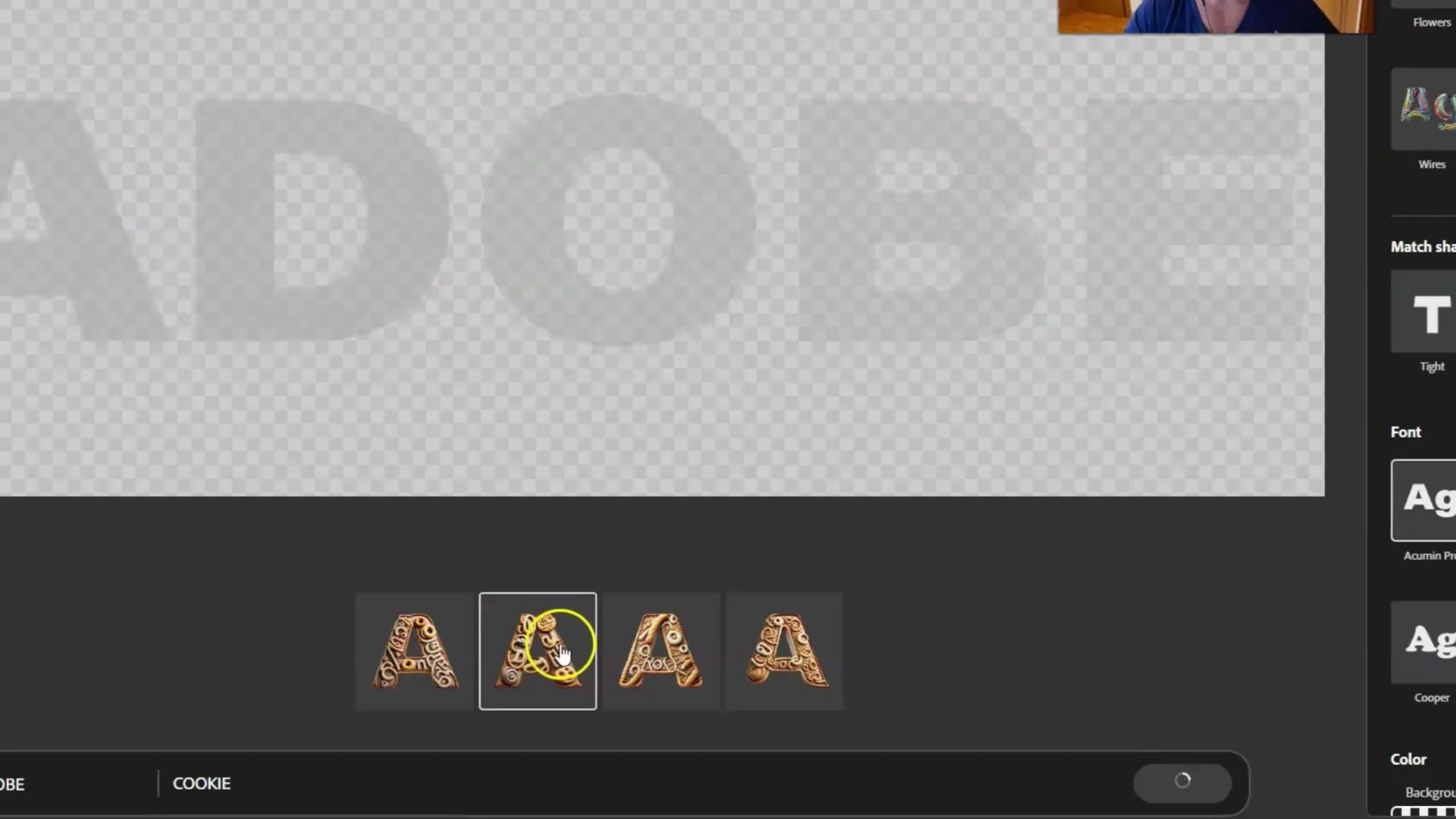
4. Izvēlieties un pielāgojiet
Jūs varat pa kārtai iziet cauri dažādiem ģenerētajiem teksta efektiem un izlemt, kurš no tiem jums vislabāk patīk. Dažādie ieteikumi piedāvā iespēju optimizēt dizainu. Pārliecinieties, ka jūs neierobežojat sevi radoši, un pielāgojiet ieteikumus savai gaumei.
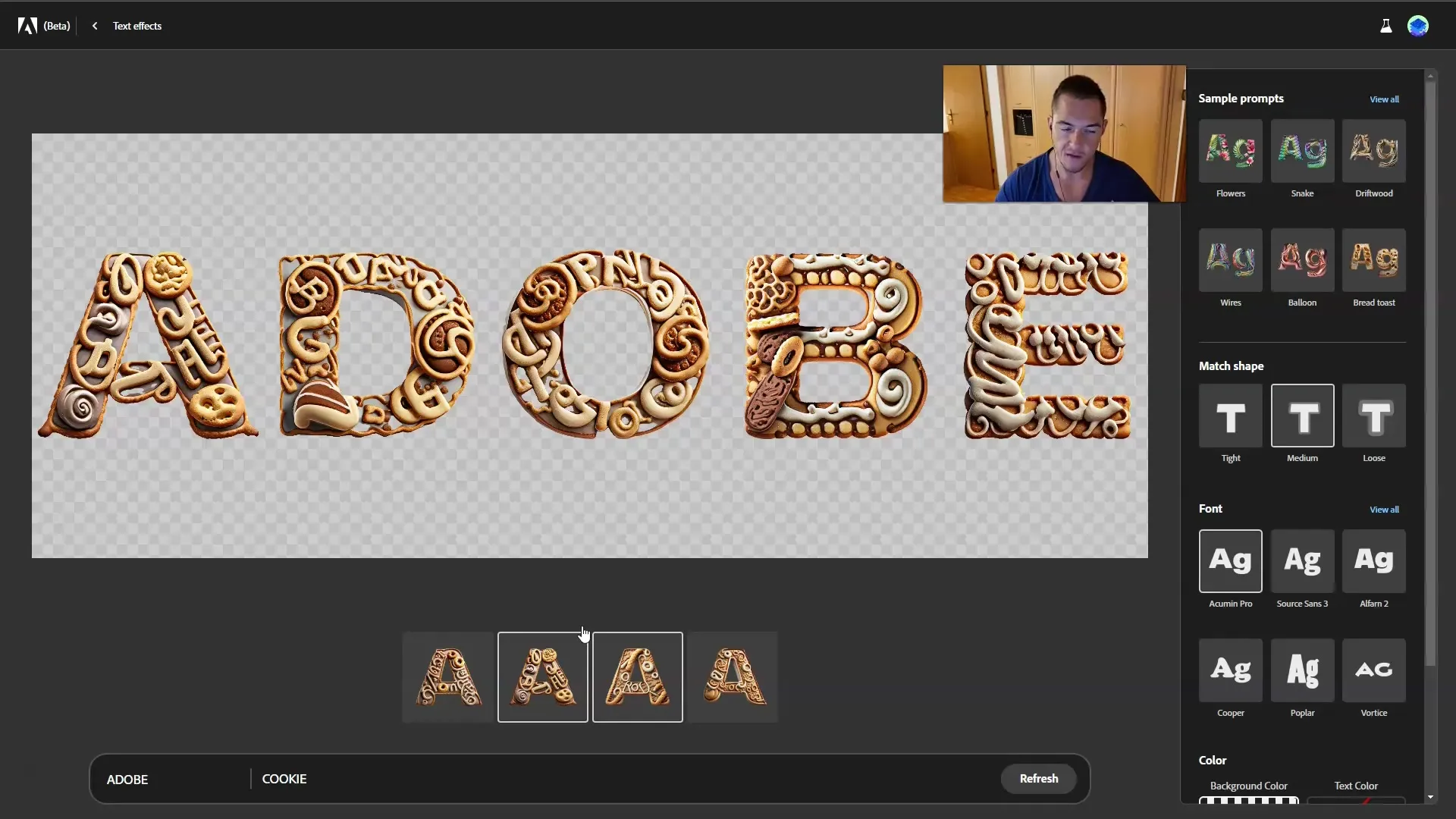
5. Izmēģiniet citus dizainus
Jūs varat arī vēl vairāk uzlabot rezultātus, izmēģinot citus materiālus. Piemēram, es ievadīju "flowers" (ziedi), lai redzētu, kā izskatītos ziedi kā teksta efekts. Ņemiet vērā, ka, aprakstot teksta efektus, esiet īsi un konkrēti, lai iegūtu vislabākos rezultātus.
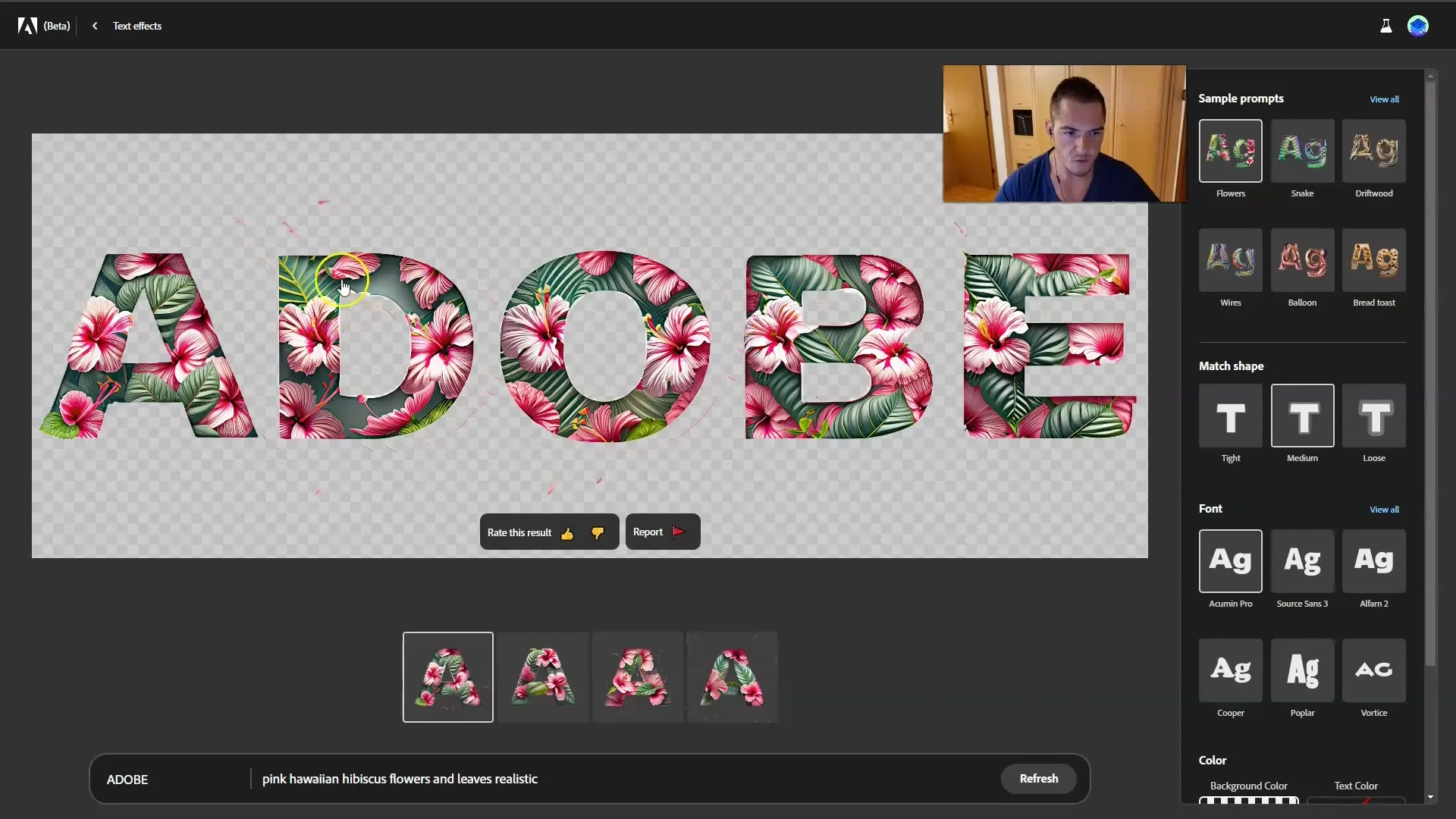
6. fontu un stilu izmantošana
Lai mainītu fontu, vienkārši dodieties uz sadaļu "Fonts" un noklikšķiniet uz "Skatīt visu". Tur atradīsiet dažādus fontus. Izvēlieties fontu, kas jums patīk un ir piemērots jūsu dizainam. Es īslaicīgi izvēlos "Sanvito", lai redzētu, kā ar to izskatās mans teksts.
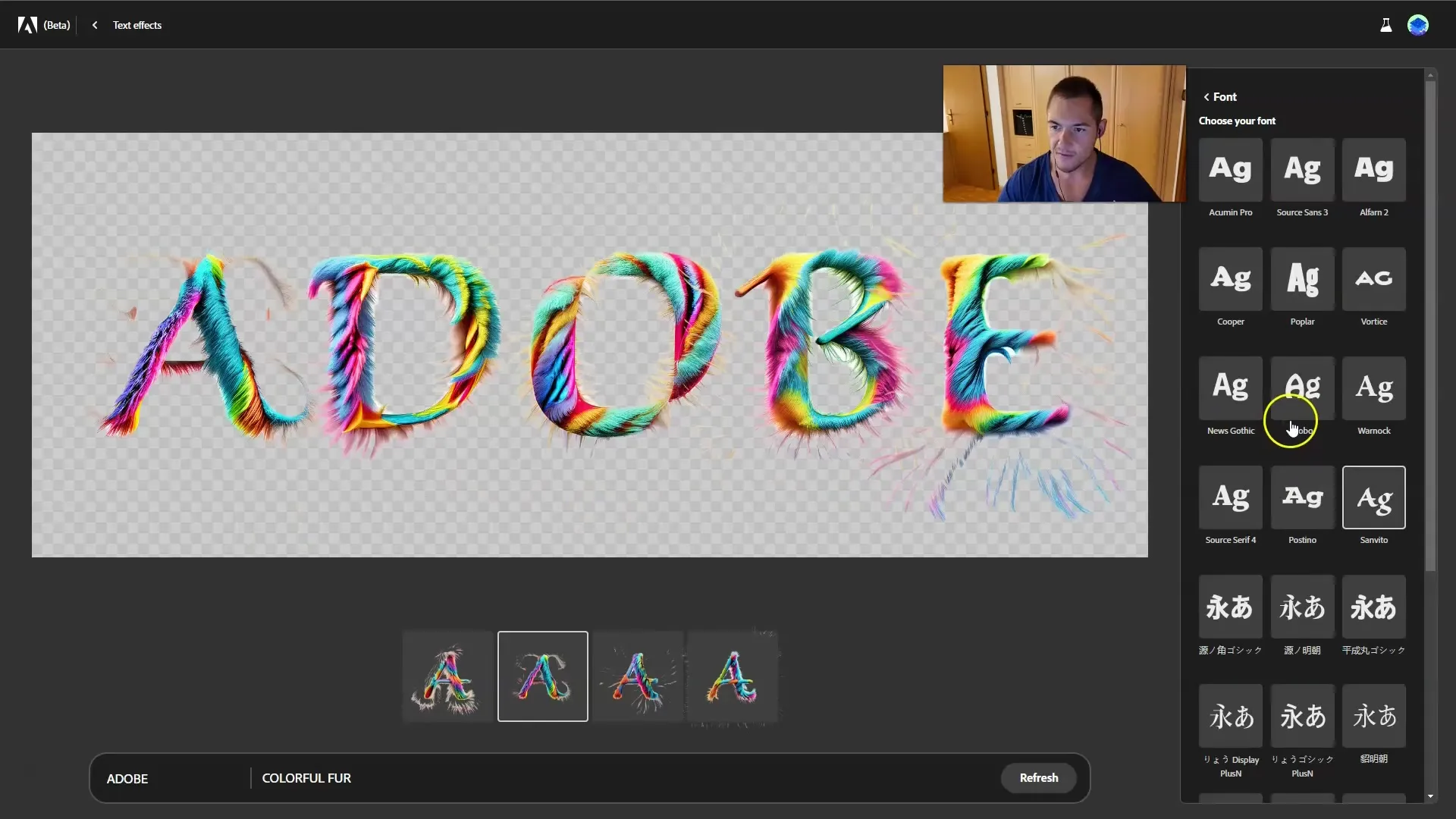
7. Pielāgojiet fona un teksta krāsu
Tagad varat pielāgot arī sava dizaina krāsas. Jūs atradīsiet fona krāsas un teksta krāsas opcijas. Bieži vien ir ieteicams strādāt bez fona, lai nodrošinātu elastīgumu, jo īpaši miniatūru gadījumā. Es šeit izmēģinu dažādas krāsas un sākotnēji fonam izmantoju gaišāku versiju.
8. Lejupielādēt tekstu
Kad esat apmierināts ar savu dizainu, varat viegli lejupielādēt galīgo tekstu. Lai to izdarītu, noklikšķiniet uz lejupielādes opcijas, kas pieejama programmā. Šī funkcija ļauj izmantot tekstu dažādos projektos.
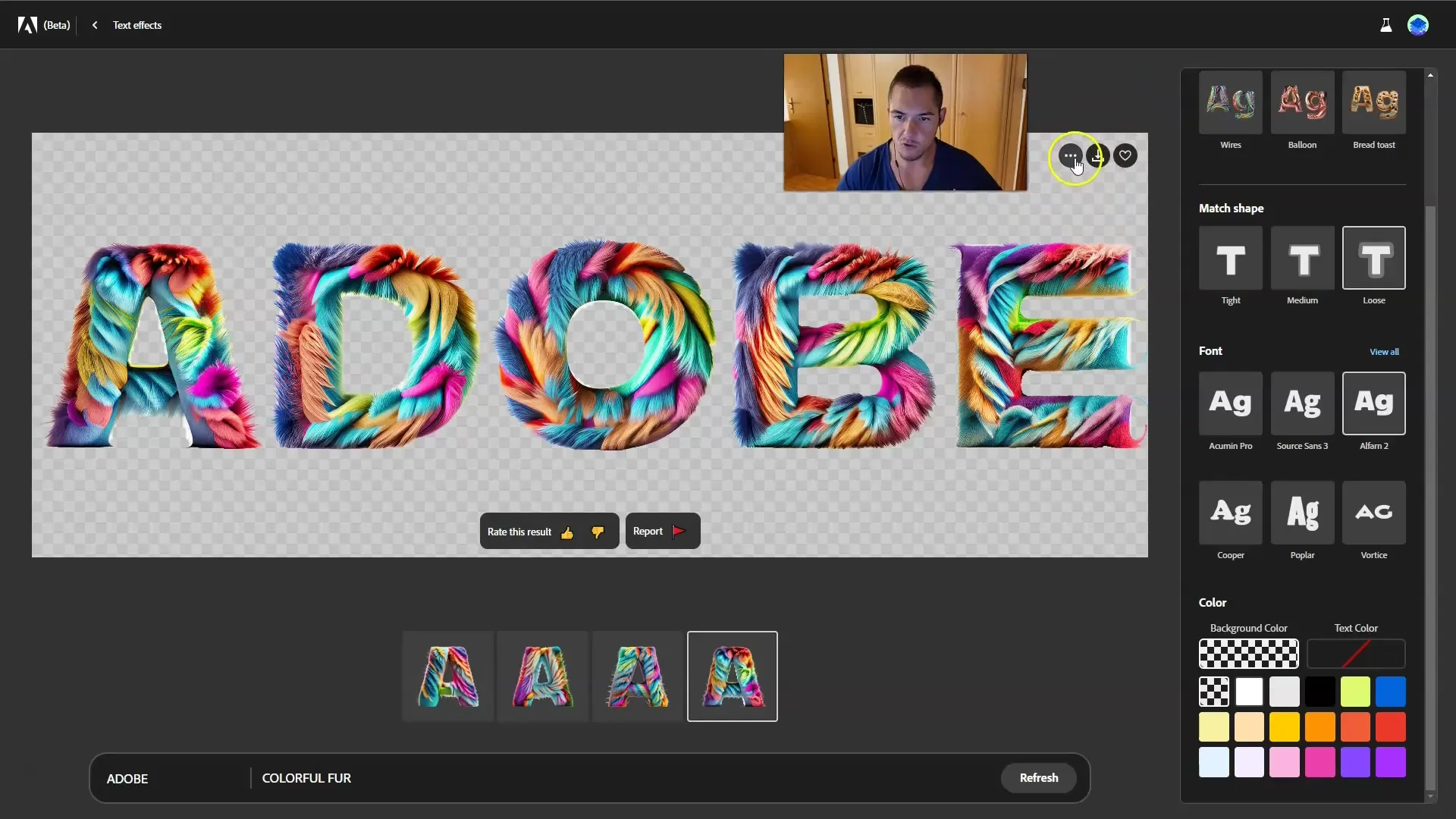
9. Izmēģiniet papildu efektus
Vēl viena Adobe Firefly izcilība ir iespēja izmēģināt dažādus efektus. Piemēram, es izmēģināju daudzpusīgo efektu "Krāsainais F". Šis stils nodrošina, ka jūsu teksts izskatās dzīvīgāks un izceļas no citiem.
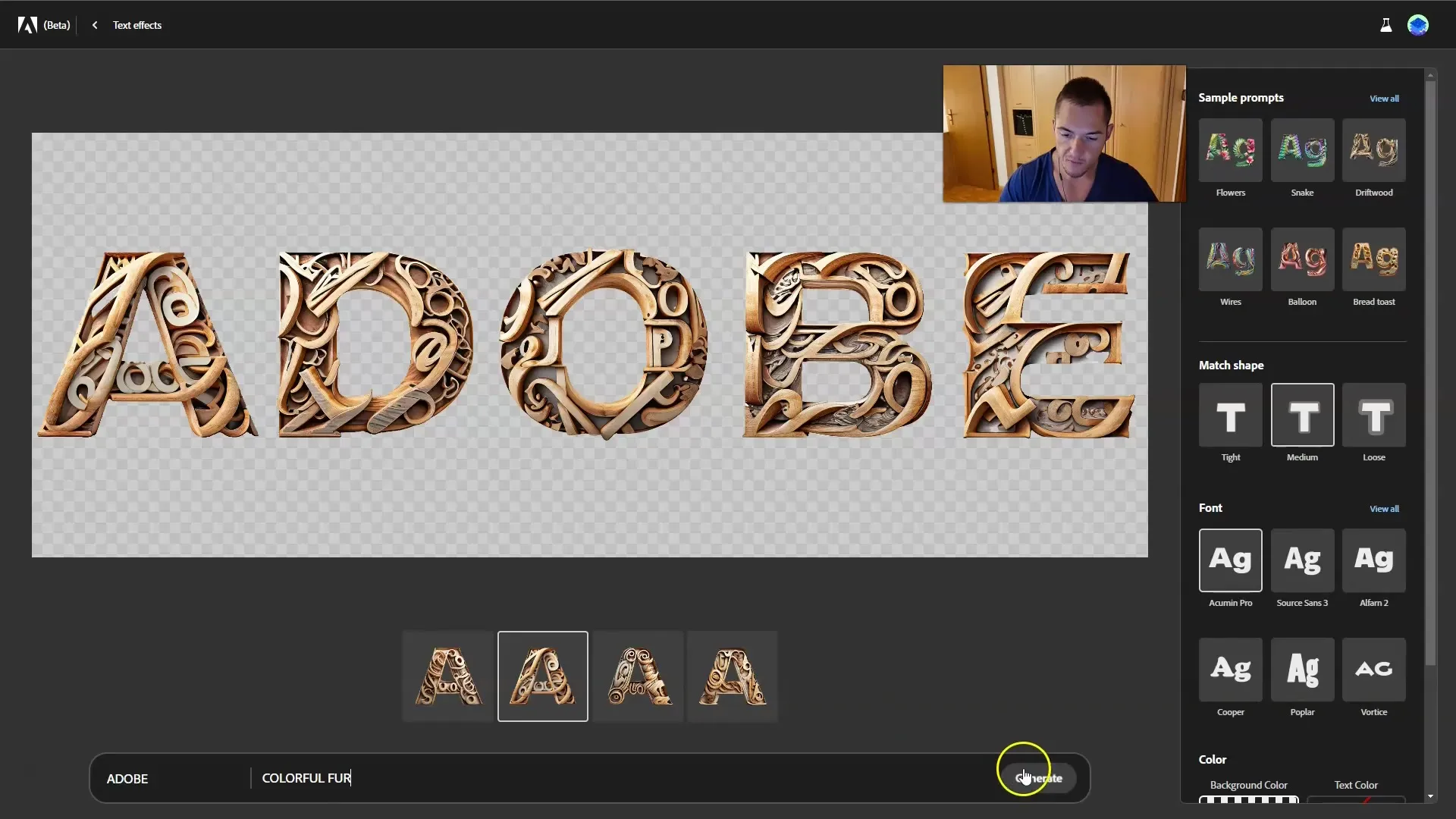
10. Veiciet personīgos pielāgojumus
Tā kā Adobe Firefly ir beta versijā, vienmēr ir iespējams veikt uzlabojumus. Varat brīvi eksperimentēt ar dažādām krāsām un materiāliem, lai radītu savus teksta efektus. Saites prasa lielu pieredzi un radošumu, tāpēc nebaidieties izmēģināt jaunas lietas.
Kopsavilkums
Šajā pamācībā esat uzzinājuši, kā ar Adobe Firefly izveidot iespaidīgus teksta efektus. Sākot no teksta ievadīšanas un efektu atlases līdz pat galīgā dizaina lejupielādei - visi soļi ir vienkārši un lietotājam draudzīgi. Izmantojiet dažādas pielāgošanas iespējas, lai radoši papildinātu savus radošos projektus. Šis rīks ir ideāli piemērots radošiem prātiem, kuri vēlas padarīt savus tekstus vizuāli pievilcīgus.
Biežāk uzdotie jautājumi
Kas ir Adobe Firefly?Adobe Firefly ir ar mākslīgo intelektu darbināms Adobe rīks, kas ļauj lietotājiem radīt radošus teksta efektus.
Kā es varu pielāgot tekstu Adobe Firefly?jūs varat ievadīt tekstu, pievienot aprakstu vēlamajiem efektiem un izvēlēties dažādus fontus un krāsas.
Vai varu strādāt bez fona?Jā, ieteicams strādāt bez fona, jo īpaši, ja vēlaties izmantot tekstu miniatūrās.
Vai Adobe Firefly darbojas beta fāzē?Jā, rīks ir beta fāzē, kas nozīmē, ka tas tiek nepārtraukti atjaunināts un uzlabots.
Kas jāpatur prātā, ģenerējot teksta efektus?Lai iegūtu labākos rezultātus, esiet uzmanīgi, lai teksta ievades ievados neizmantotu saīsinājumus.


